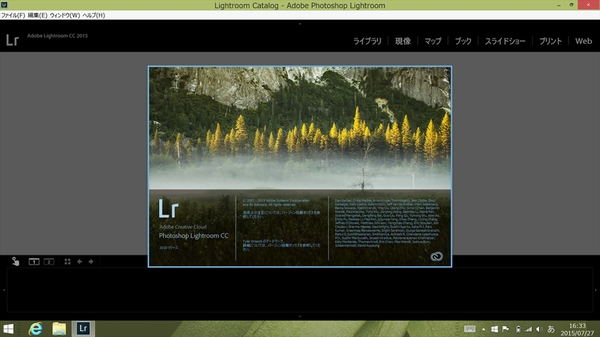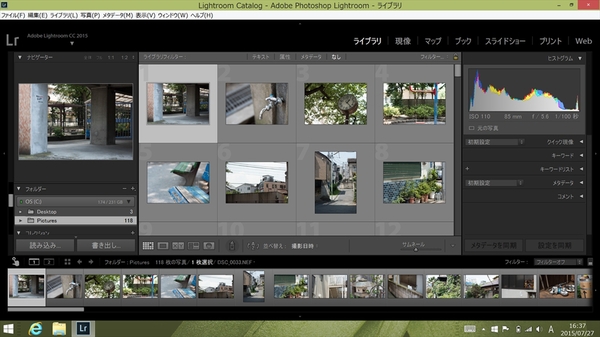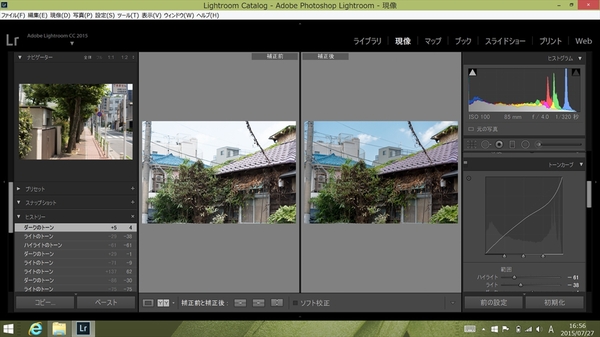Photoshop Lightroomをインストールして本格的なRAW現像も!
New XPS 13 Graphic Proには、画像編集ソフト「Adobe Photoshop Elements」、動画編集ソフト「Adobe Premiere Elements 13」が標準で付属しており、PCさえ購入すればコンテンツの制作に取りかかれる手軽さは、写真や動画編集に力を発揮するGraphic Proシリーズの製品ならではの魅力となっている。
ただしこれらのソフトは、多機能なため一般ユーザーには扱いにくい部分も多い「Adobe Photoshop」「Adobe Premiere」の機能を整理し、より感覚的に扱えるよう調整した、言わば下位エディション。トーンカーブなどの機能的な制限に加え、CMYKカラーに対応しないなど、本格志向のユーザーには少々物足りないかもしれない。
モバイルノートながらCore i7プロセッサー、8GBメモリーを搭載するなど、高負荷な作業に対応できるポテンシャルを備えているNew XPS 13を最大限に生かした写真編集をしたいなら、写真の管理・現像に特化した「Adobe Photoshop Lightroom」を利用したいところだ。
「Adobeのソフトなんてそんな簡単に導入できない」と思った方もいるだろうが、ちょっと待ってほしい。プロユースで高価なイメージも根強いAdobe製品だが、現在はサブスクリプション(月額契約)での提供がメインとなり、以前よりかなり手頃な値段で入手できるようになっている。個人向け「Adobe Creative Cloud」のフォトグラフィプランを契約すれば、月額980円でフル機能の「Photoshop CC」「Lightroom CC」が使えてしまうのである。月額契約なので、「自分にちゃんと扱えるか不安」というユーザーも、気楽に試してみるといいだろう。
ソフトの使い方はユーザーの好みもあると思うが、筆者はRAWで撮った写真の管理やほとんどの編集、書き出しをLightroomで行ない、Photoshopは補足的に利用している。Lightroomによる画像の管理はややクセがあるものの、覚えてしまえば非常に便利で、閲覧から現像作業までスムーズにこなせる点が魅力だ。また、現像はすべて非破壊編集となるため、元の画像ファイルに影響を及ぼすことなく編集作業に没頭できる。編集手順も記録されているため、好きな状態まで戻すことも可能だ。
実際にNew XPS 13で利用してみたが、ライブラリへの写真の読み込みはもちろん、現像作業でのトーンカーブ操作、補正ブラシなどの効果の反映の際にも、処理が遅くなることはなかった。高解像度のグレア液晶は発色も素晴らしいので、納得のいく現像ができたときの満足感が高くなるのも重要なポイントと言えるだろう。
PCのパワーをフルに活かすなら、もうひと工夫
すでに述べた通り、New XPS 13 Graphic Pro QHD+タッチパネル搭載モデルは単体でも写真・動画編集を楽しめるPCだ。そのまま使ってももちろん良いのだが、便利なソフトや周辺機器を揃えることで、より一層高いポテンシャルを発揮してくれるだろう。